Snapchat 메모리를 사용하여 스냅과 스토리를 저장하는 방법
Snapchat Memories는 가장 소중한 순간을 저장하는 완벽한 방법을 제공하며, 탭 한 번으로 쉽게 접근할 수 있습니다. 이 튜토리얼은 스냅과 스토리를 Snapchat Memories에 저장하는 데 필요한 단계를 안내하여 특별한 순간을 포착하고, 다시 방문하고, 재현할 수 있도록 도와줍니다.
Snapchat 추억에 스냅과 스토리를 저장하는 방법
Snapchat의 Memories에 스냅과 스토리를 저장하는 방법은 매우 간단합니다. Snapchat 앱에서 스토리를 게시하기 전후에 그렇게 할 수 있습니다. 하지만 데스크톱이나 데스크톱 클라이언트의 브라우저에서는 그럴 수 없습니다.
새로운 스냅을 추억에 저장하기
새로운 스냅을 추억에 저장하려면 Snapchat 앱( Android | iOS )에서 스냅을 찍은 다음 화면 하단의 “저장” 버튼을 탭하세요.
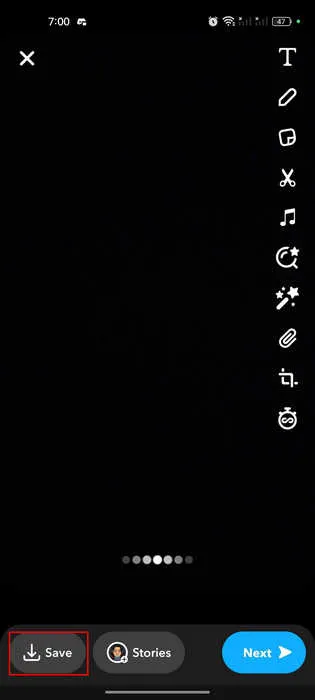
스냅이 저장되었다는 팝업 메시지가 표시됩니다.
추억에 이야기를 저장하다
이전에 게시한 스토리를 저장하려면 다음 단계를 따르세요.
왼쪽 상단에 있는 프로필 아이콘을 클릭하세요.
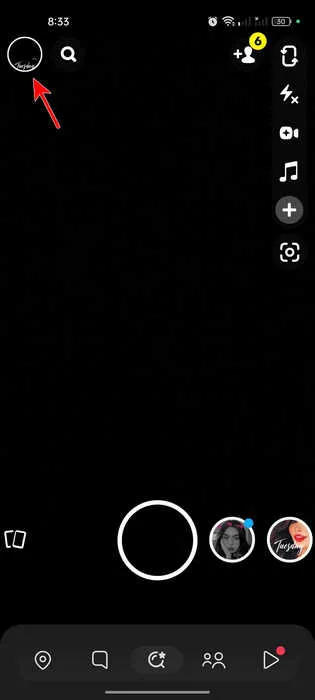
“내 이야기” 섹션까지 아래로 스크롤한 후 저장하려는 이야기를 클릭하세요.
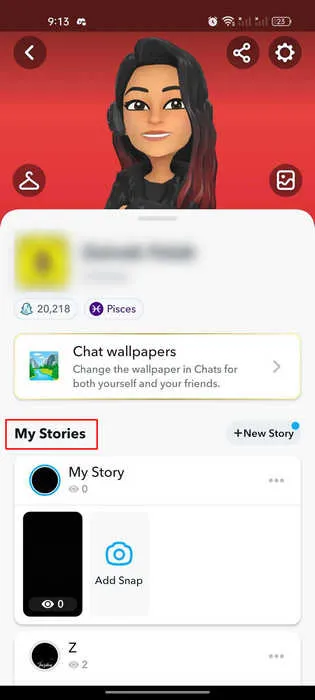
스냅을 길게 누른 후, 하단에 나타나는 메뉴에서 “저장”을 선택하세요. 스냅은 삭제되기 전 24시간 동안 “내 스토리”에 저장된다는 점을 명심하세요.

저장된 추억을 보는 방법
모바일 앱에서 저장된 추억을 보려면 카메라 화면에서 위로 스와이프하거나 왼쪽에 있는 사진 아이콘을 탭하세요.
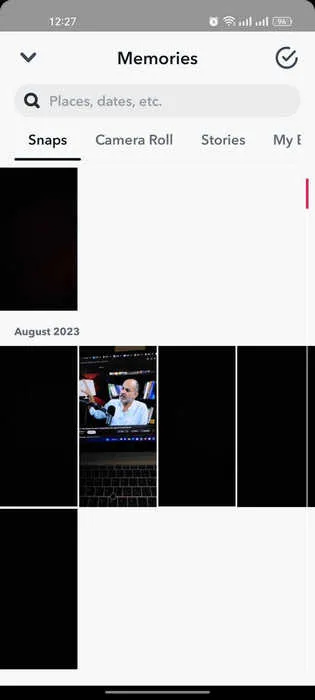
추억 화면에서 저장된 사진과 비디오를 찾아보세요. ‘스토리’, ‘스냅’ 등의 카테고리별로 정리됩니다.
스냅/스토리를 카메라 롤에 자동으로 저장하는 방법
대신 스냅이나 스토리를 카메라 롤에 저장하려면 추억 설정을 수정하세요.
Snapchat 앱의 왼쪽 상단에 있는 프로필 아이콘을 누른 다음 오른쪽 상단에 있는 톱니바퀴 아이콘을 누릅니다.
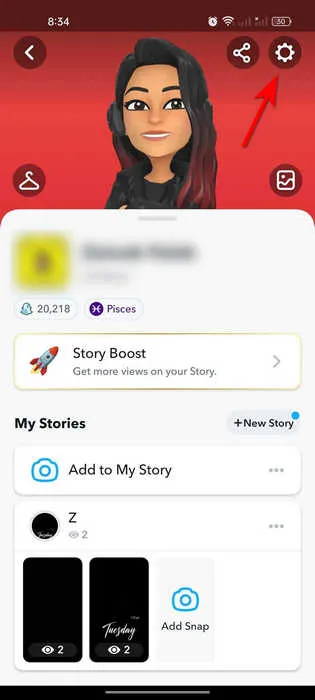
아래로 스크롤하여 “추억”옵션을 누릅니다.
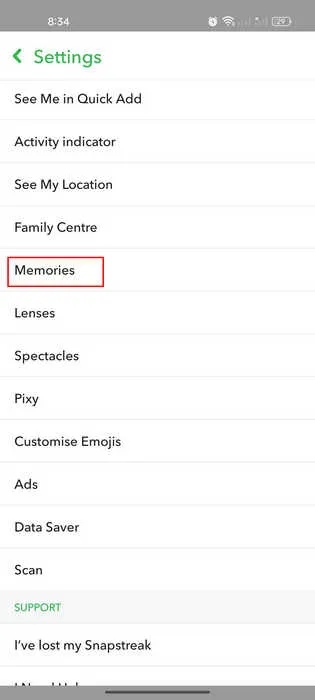
“대상 저장” 섹션에서 “저장 버튼”을 탭하세요.
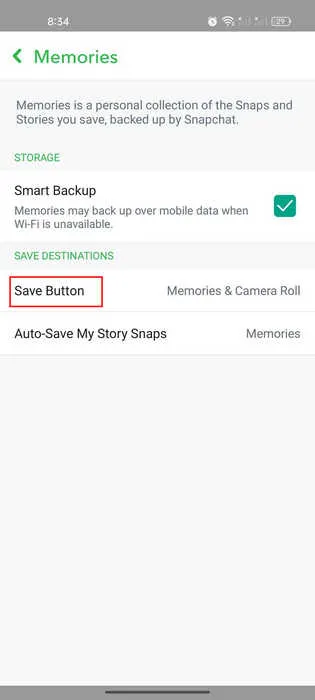
“추억 & 카메라 롤” 또는 “카메라 롤만”을 선택하세요.
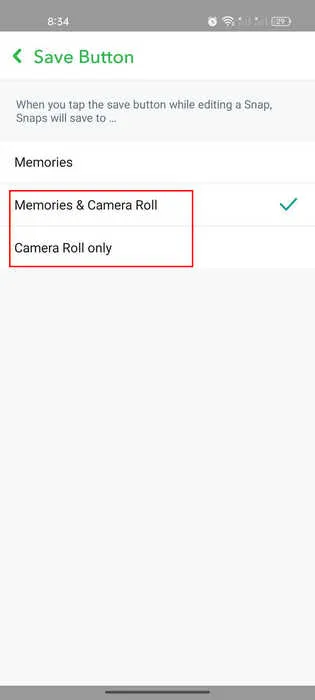
‘저장’ 버튼을 클릭하면 스냅이나 스토리가 자동으로 카메라 롤에 저장됩니다.
스냅이 “자동으로” 저장된다고 해서 스냅을 만든 후 카메라 롤에 직접 저장된다는 의미는 아닙니다. 위에서 설명한 저장 방법을 사용해야 합니다.
저장된 스냅과 스토리를 재사용하는 방법
원할 때마다 추억에 저장된 스냅과 스토리를 재사용할 수 있습니다. Snapchat 앱을 열고 카메라 화면에서 위로 스와이프하여 추억에 액세스하세요.
저장된 스냅과 스토리를 탐색하고 재사용하려는 스냅과 스토리를 탭하세요. 스냅이나 스토리를 편집하려면 Snapchat의 크리에이티브 도구, 필터, 스티커를 사용하여 수정하세요.
스토리로 게시하려면 ‘스토리’ 아이콘을 클릭하고 평소 스토리를 게시하는 방식으로 진행하세요.
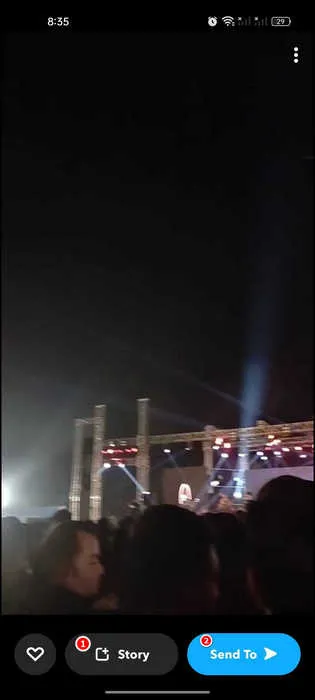
친구에게 스토리를 보내려면 “보내기” 옵션을 클릭하고 누구에게 보낼지 선택하세요.
공유할 친구를 선택한 후 “보내기” 아이콘(파란색 화살표)을 다시 클릭하세요.
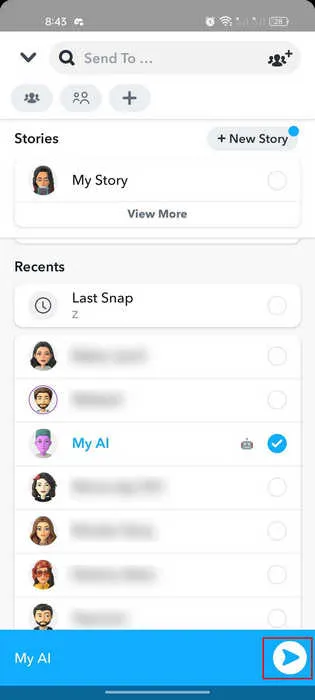
Snapchat 추억은 비공개인가요?
Snapscore와 달리 친구는 Snapchat 추억을 볼 수 없습니다. 해당 정보는 귀하의 계정에 남아 있으며 귀하가 공유하기로 결정하지 않는 한 귀하만 액세스할 수 있습니다. 추가 보호 계층을 추가하려면 아래 단계에 따라 “내 눈 전용” 섹션에 저장하세요.
추억에 담아두고 싶은 스냅을 탭한 뒤 오른쪽 상단의 점 세 개를 눌러주세요.
메뉴에서 ‘스냅 숨기기(내 눈에만)’를 선택하세요.
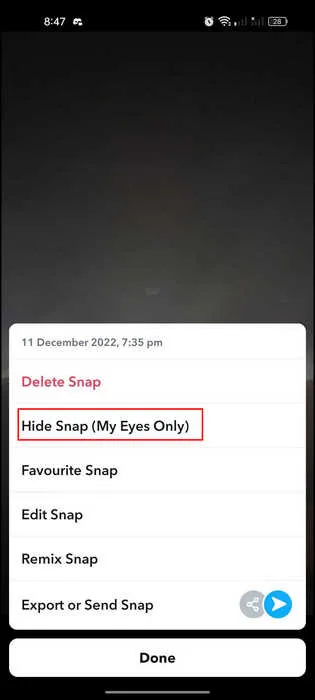
이 기능을 처음 사용하는 경우 “빠른 설정” 버튼을 탭하세요.
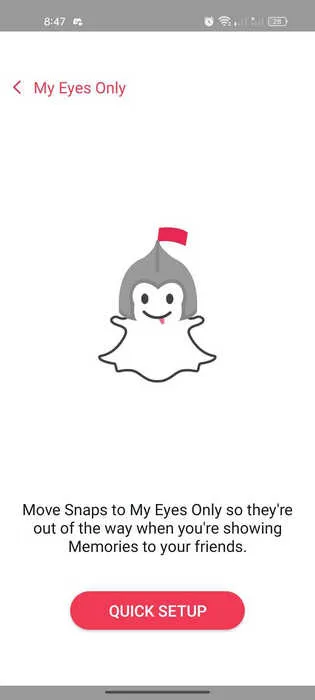
비밀번호를 생성하고 확인하세요.
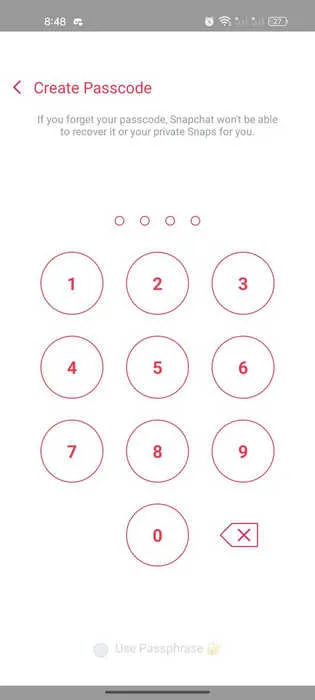
다음 창의 약관에 동의하고 ‘계속’을 클릭하세요.
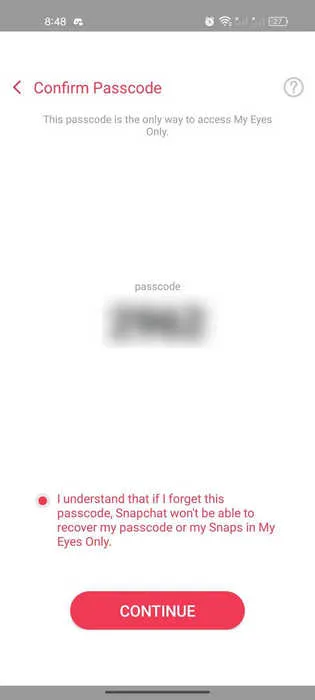
“마침”을 탭하면 선택한 스냅이 “내 눈만” 섹션에 추가됩니다.
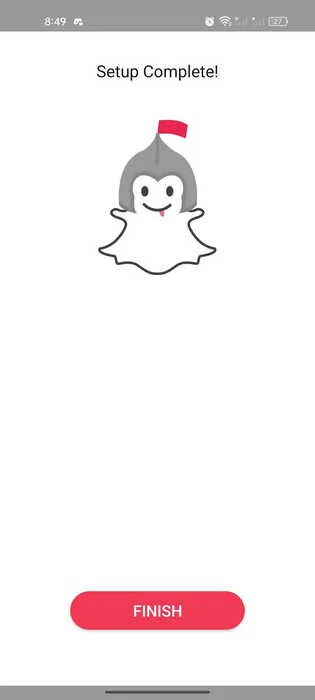
실수로 Snapchat 추억(일부)을 삭제했고 이를 복구하고 싶다면 공식적으로 Snapchat에 데이터 다운로드를 요청할 수 있습니다 . 이는 Snapchat 계정을 영구적으로 삭제하기 전에 취해야 할 예비 단계 중 하나이기도 합니다. 이에 대한 자세한 내용은 앞서 언급한 전용 가이드에서 확인하실 수 있습니다. Snapchat이 갑자기 작동을 멈출 경우 어떻게 해야 하는지 알아두는 것도 도움이 될 수 있습니다 .
이미지 크레디트: Unsplash . Zainab Falak의 모든 스크린샷.


답글 남기기